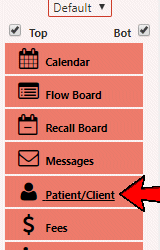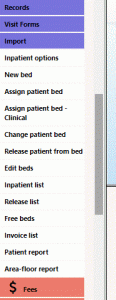Después de hacer clic en la opción paciente/cliente, los nuevos artículos aparecen en la parte inferior. En esta imagen mostramos las opciones ofrecidas al usuario administrador:
-
- Opciones de hospitalización/una página de inicio para las nuevas opciones. Enumera los informes que cualquier usuario puede ejecutar.
- Nueva cama/le permite crear nuevas camas, en diferentes áreas, pisos o habitaciones. Las camas pueden tener atributos como masculina/femenina, TV u oxígeno. Otras características son posibles con la personalización.
- Asignar cama a paciente/asocia a un paciente que ya está en el sistema OpenEMR a una cama vacía. Registra la fecha de entrada.
- Asignar cama a paciente- formulario clínico/este es un formulario LBF regular, que registra datos fuera del sistema de hospitalización, como la razón de la hospitalización, el médico que ingresa, el diagnóstico y otros datos.
- Cambiar la cama del paciente/cambia la cama, para cambios en el mismo día, sin cambiar el número de la estadía.
- Dar de alta. Libera al paciente de la cama/termina la estancia en la cama
- Editar cama permite cambiar el número de cama, piso, habitación, área y atributos, como género, TV o oxígeno. El único elemento que nunca cambia es el ID de cama.
- Lista de pacientes hospitalizados/enumera todos los hospitalizados actuales, con datos asociados, incluyendo el costo.
- Lista de altas: enumera todos los pacientes dados de alta, con datos asociados, incluido el costo.
- Camas libres enumera las camas libres.
- Informe del paciente
- Área-piso de la planta: enumera los pacientes por área y piso.
Estas son las opciones disponibles para los usuarios de Phsysician: (pero no para el clínico, el contable y el recepcionista).
Estos son sólo informes, ya que estos usuarios no pueden modificar las camas o el estado de hospitalización.
Crear camas
Las camas tienen 2 números, uno es el ID de cama, un número único para cada cama de la institución. Las camas tienen también un número para cada habitación, por lo general dentro de 1 y 4. Las habitaciones suelen ser masculinas o femeninas, pero el atributo pertenece a la cama. Lo mismo ocurre con la televisión y el oxígeno.
Edita las camas
Las habitaciones están distribuidas en pisos y pisos en áreas. Ejemplo de áreas son general, sala de emergencias, cuidados intensivos, cirugía, quirófano son otros.
Las camas se pueden editar para modificar cualquier valor.
Las camas se pueden editar después de la creación, utilizando una opción en el menú. Las camas aparecerán en una lista como se muestra en la imagen:
Todos los datos de la cama aparecerán en el listado, y dos iconos en la derecha permiten cambios: un lápiz para los cambios, una cruz para eliminar.
Asigne una cama a un paciente
Cuando un paciente entra en una cama, cambia su estado a paciente hospitalizado. El menú permite la selección de un paciente, utilizando un menú emergente que aparece después de hacer clic en el cuadro Nombre del paciente.
Hay tres tipos de estado del paciente: «ya es un paciente hospitalizado», «nunca un paciente hospitalizado» y «liberado antes». El primer paciente tipo no puede ser asignado a una cama de nuevo, y un error aparecerá al intentar. Los otros dos tipos de pacientes se pueden seleccionar para una nueva estancia de hospitalización.
Un paciente que fue liberado previamente de una cama se puede recuperar de la lista y comenzar una nueva estancia de hospitalización, como la imagen muestra:
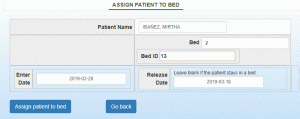
Para volver a asignarle una cama, para una nueva estancia de hospitalización, se debe limpiar la casilla fecha de lanzamiento, descartando la fecha de lanzamiento anterior.
Lista de pacientes hospitalizados
Después de la asignación de una cama a un paciente, la lista de pacientes hospitalizados muestra los datos actualizados:
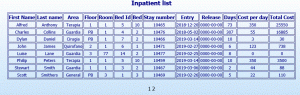
También hay detalles de cada paciente hospitalizado, incluyendo el costo actual de la ocupación de la cama.
Libere a un paciente de la cama
Cuando el paciente es liberado de una cama deja de ser un paciente hospitalizado y se convierte en un enfermo externo de nuevo. El formulario solo requiere un nombre de paciente y una fecha de lanzamiento. La cama, el número de estancia y la fecha de entrada se llenan automáticamente.
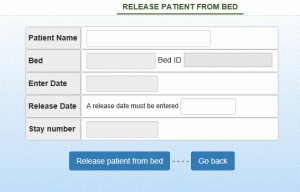
Al hacer clic en el cuadro «nombre del paciente», aparecerá una ventana emergente con todos los datos de los pacientes hospitalizados. A continuación, puede elegir el hospitalizado que se lanzará.
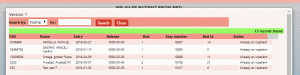 Después de que se libere a un paciente, puede comprobar el informe «lista de lanzamientos» y el paciente liberado se mostrará.
Después de que se libere a un paciente, puede comprobar el informe «lista de lanzamientos» y el paciente liberado se mostrará.
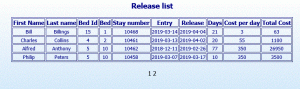 El informe de la cama gratis se actualiza constantemente. Puede comprobar cómo se ocupan las camas después de la asignación de cama, y cómo se vuelven vacías después de la liberación del paciente.
El informe de la cama gratis se actualiza constantemente. Puede comprobar cómo se ocupan las camas después de la asignación de cama, y cómo se vuelven vacías después de la liberación del paciente.
Los detalles de un solo paciente
Hay dos informes que se centran en todos los datos para un solo paciente: informe del paciente y el informe del área-piso. El informe del paciente trae pacientes hospitalizados actuales y liberados en orden alfabético:
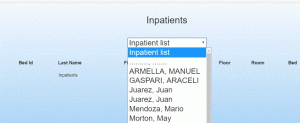
La selección de un paciente trae sus datos actuales.
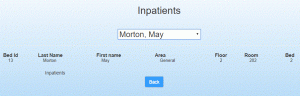 La opción área-informe de piso trae los datos ordenados por área y piso. Está diseñado para gerentes de piso que necesitan mantener actualizada la fecha de los pacientes bajo su control.
La opción área-informe de piso trae los datos ordenados por área y piso. Está diseñado para gerentes de piso que necesitan mantener actualizada la fecha de los pacientes bajo su control.
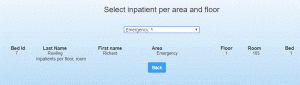
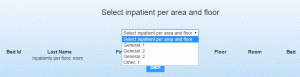 Pulsando la tecla arriba o abajo se muestran todos los datos, uno por uno, haciendo fácil encontrar la unidad deseada.
Pulsando la tecla arriba o abajo se muestran todos los datos, uno por uno, haciendo fácil encontrar la unidad deseada.
Hay varias formas estándar de LBF que se están creando o adaptando para proporcionar más características al módulo de hospitalización.